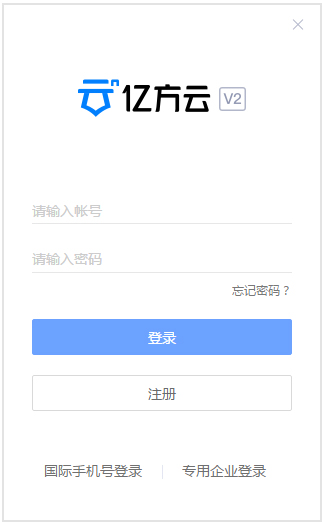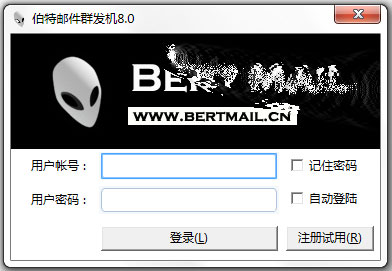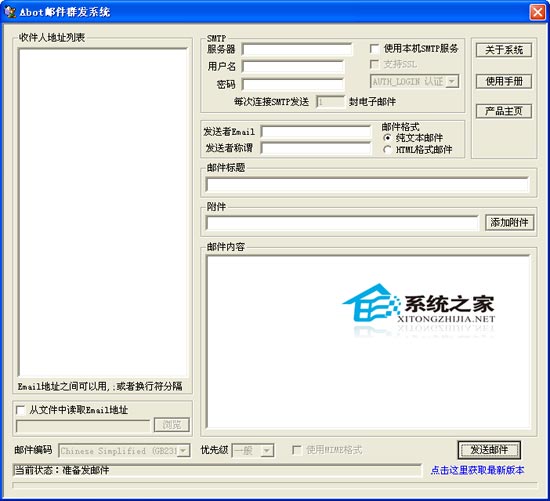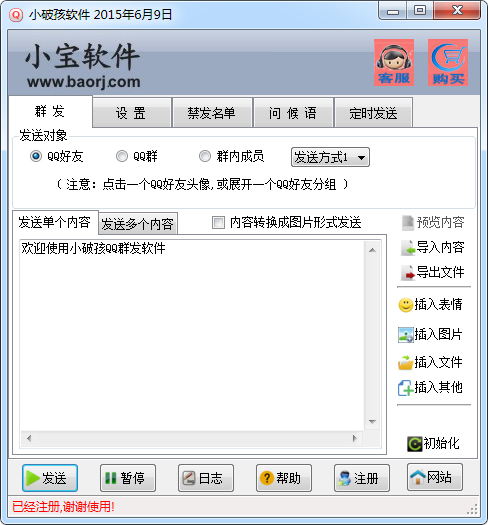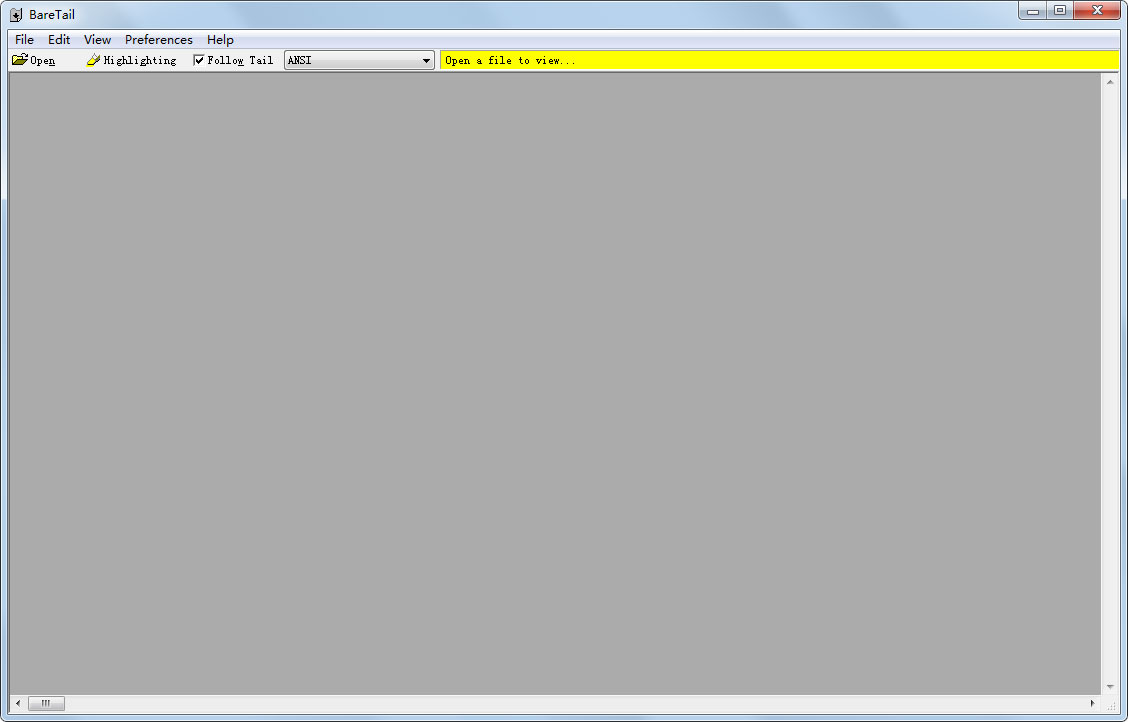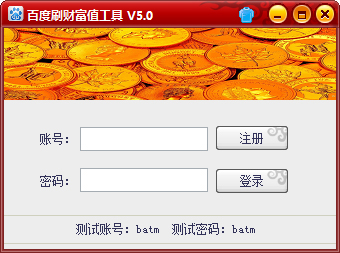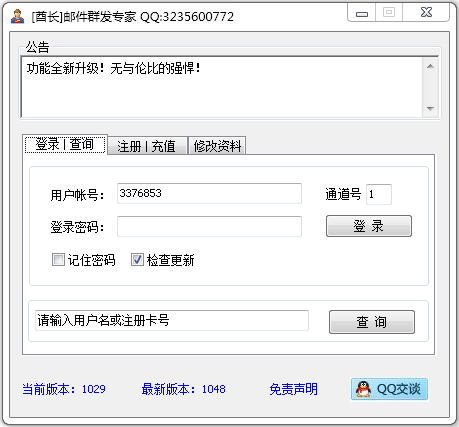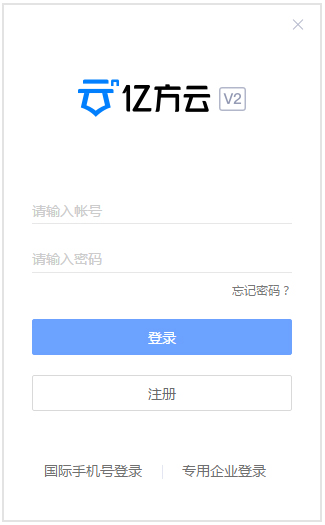
亿方云
亿方云客户端是一款功能强大、体验度高的企业文件同步、协作、管理平台,操作简单,数据安全,随时同步到云端,方便企业内部员工高效协作。
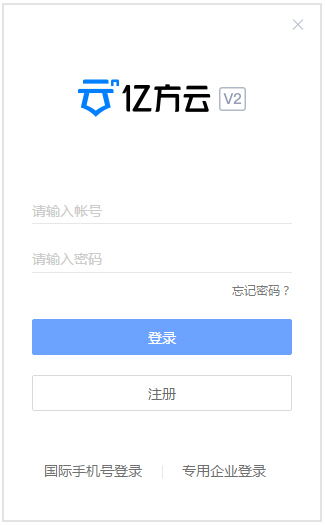
功能介绍
1、随时随地访问、管理您的所有办公文件,携带手机即可开会、出差。
2、强大的全文搜索功帮您快速、精确地定位文件,让移动办公更轻松便捷。
3、第一时间通知与您相关的新消息,并可立即回复处理。
4、支持100+种格式文件的在线预览,不论是Office、PDF等常见办公文件,还是PSD、DWG、AI这样的专业文件,均可直接在手机上查看。
5、通过邮件、短信、微信等分享文件给同事,还可以设置各种权限以保证资料的安全。
6、支持离线文件到本地,在无网络时也能无忧使用。
软件特色
1、安全的企业文件云存储
存储空间可随时调整,根据企业规模扩张弹性扩容,无需像传统FTP那样重新部署服务器,随时增购云端空间立即可用。
网银级别文件安全保障,行业最高级级别的AES-256流加密,上传、存储二次加密,云端数据多点备份,为客户投保国内首份企业数据安全险。
提供更为灵活的存储私有化的解决方案,更能满足大型企业对于数据存储多样性的需求。
2、员工爱不释手的工作平台
同步端简化操作步骤,常用文件在本地同步端文件夹中访问和编辑,无需网页登录,保存后修改自动同步至云端,云端的文件修改也实时同步到本地,可脱机使用文件,联机后自动同步。
在线访问和编辑文件,web端Word、Excel、PowerPoint等常用格式文档无需下载,在线编辑和保存,各终端支持100+种格式完美预览,PSD、CAD等专业格式无需转换。
全文搜索、历史版本留存、文件自动分类、标签和收藏等功能让文件管理和使用更简单。
3、以文件共享为基础的高效协同
企业内外部均可建立安全共享空间,企业可按照组织架构建立各部门的共享文件夹,也可按项目需求与客户、合作方等外部协作者建立共享空间,权限管控保证文件安全,同时告别频繁的文件传输。
文件评论区完成工作沟通,围绕具体文件进行评论,排除聊天群组中的噪音干扰,修改意见随时可查,还可一键相关人员,就特定文件发起定向审阅。
消息中心汇集协作信息,共享提醒、审阅意见、评论回复等消息一目了然。
4、随时随地的文件访问和协作
企业文件随身而行,移动端全功能支持,包含PSD、CAD等专业格式在内的100+种格式完美预览,随时随地获取工作资料。
手机端实时消息提醒,第一时间获得新消息提醒,即时加入协作,重要工作不再错过,支持语音评论功能,出差途中更便捷,企业通讯录方便联络同事。
微信、QQ轻松分享文件,无需下载就可直接访问,告别消耗流量的手机文件传送,第三方应用中的文件可以直接保存至亿方云。
5、360度的企业文件管理机制
灵活的人员权限设置,对不同成员设置所有者、编辑者、上传者等不同权限,细分至查看、预览、上传、下载、分享、删除、邀请/管理协作成员,保证文件安全前提下实现各种协作需求。
企业版专享组织架构设置功能,管理员只需将人员按照组织架构划分好,部门文件夹和人员权限全部对应架构自动生成!
后台日志详尽操作记录,成员所做任何文件操作均有日志可查,防止人为破坏数据。
人员离职文件一键交接,避免企业数据随人员流失。
为企业提供开放平台,企业可以根据自己的需求基于开放平台做二次开发,同企业内其他业务系统进行集。
使用方法
1、上传文件您可以点击“上传”按钮或者直接将文件拖曳到空白处上传;
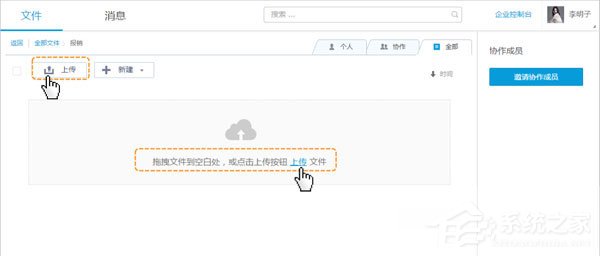
2、分享文件(夹)右键点击文件(夹)出现菜单栏,选择分享,按照您的需求设置权限后点击“分享”生成链接,您的客户可以通过此链接直接访问该文件(夹)。如果要发给同事,您可以切换到“发送给同事”进行发送;
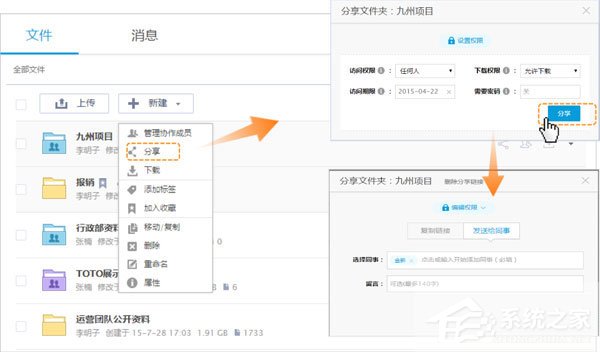
3、发起审阅如您有文件需要其他人的批复,可以在需要审阅的文件上点击右键选择“审阅”,添加审阅人及必要信息,点击“发送”后审阅人将收到审阅请求的消息提醒。您也可以在文件前端进行勾选选择多个文件发起审阅;
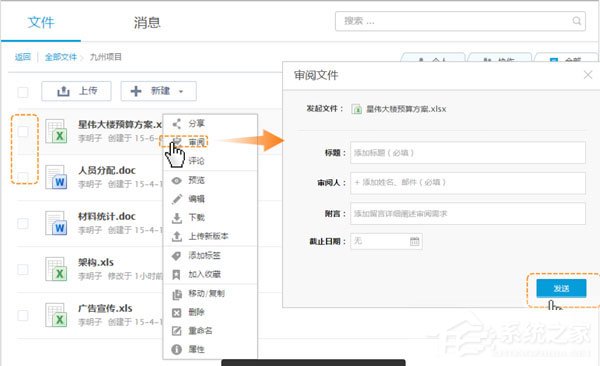
4、历史版本管理在文件上点击右键,选择“上传新版本”,上传后原文件将自动以历史版本的形式保存。您可以在预览页随时查看/下载文件的任意版本,也可以将文件恢复到指定的版本;
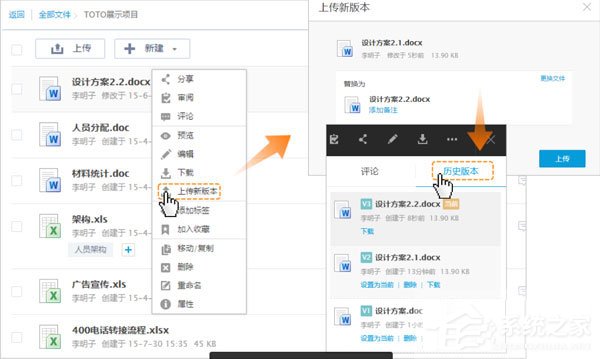
5、在线编辑(仅支持Windows平台)当您的文件需要修改时,您可以在文件上点击右键并选择“编辑”进行在线编辑,您也可以在预览页面右上角使用此功能。首次使用需要安装在线编辑器,按照提示操作即可;
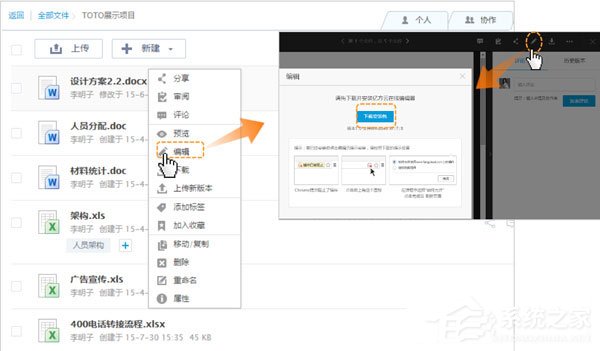
6、标签功能若您需要对文件(夹)做标记,方便后续快速查找,您可以在文件(夹)上点击右键,选择“添加标签”,在打开的弹窗中添加/编辑标签,通过点击左侧栏或文件名下方的标签即可快速找到带有相应标签的所有文件;
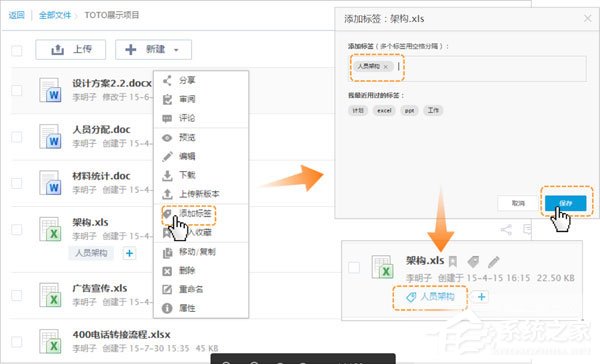
7、全文搜索全文搜索可以快速定位文件,即您可以在页面顶部的搜索框内输入关键字,系统会根据关键字匹配度高低快速帮您找到您所需要的文件(夹);
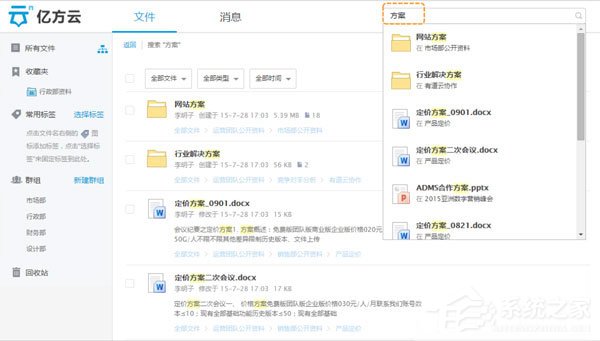
8、消息中心汇集了所有与您相关的消息通知,分为审阅、评论、分享、协作四大类别。未读消息会有数字小图标进行提示,您可以直接点击进入文件进行操作。对于重要的消息,还可通过点击消息前的五角星将其存入“已加星标”一栏。
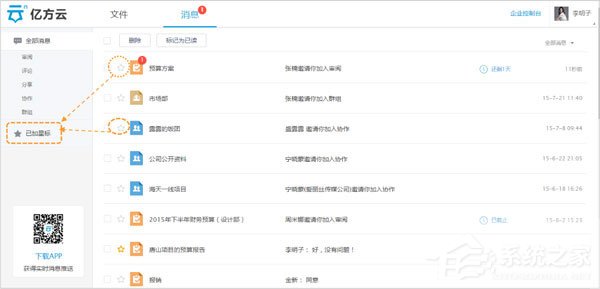
常见问题
一、同步端记录里面提示“上传无权限”是为什么呢?
1、您看一下所在这个文件夹内的权限,是否有“上传”的权限。
2、您确认一下是否在同步没有完成的情况下,您点了取消同步。看一下这些文件网页端有没有存在,若是存在,您将这些错误文件(夹)剪切到桌面,重启同步端进行同步即可,若是网页端不存在,您将错误文件(夹)剪切到桌面,重启同步端,重新将这些文件(夹)拖到同步端内进行同步即可。
二、web端登录着,跳转其他页面时,却提示重新登录?
若登录后停留在同一个页面无操作,那么6个小时后系统为保障帐户安全,当再次操作时,会需要重新进行登录。
三、文件分享后,内容有修改,是否需重发给客户?
不需要,因为这个分享链接是同步更新的,若您未设有效期,那么后续您对文件有任何的操作保存,那边都会更新到最新版本。
四、我没设置过访问期限,被分享人却说打开链接提示失效?
分享的访问期限系统默认为7天,极有可能您的分享链接已超过了系统默认时间。
(ps:为什么我们的分享链接没有默认访问期限为永久呢,那是因为若设为永久,分享者忘记关闭分享链接时,这个分享会一直存在;而分享对象不仅限于公司同事,还可能有外部客户,分享文件后续的实时更新都会被之前的分享对象所看到。所以,从安全出发,分享的访问期限系统默认为7天。)
五、忘记密码怎么办?
您可以在登录页面点击忘记密码进行重置密码。有以下两种情况:
1、账号为邮箱账号,可以通过手机号码验证进行重置,或者通过邮箱进行重置。
2、账号为手机号码,可以直接通过手机号码验证进行重置密码。
更新日志
优化了管理员实名认证功能的兼容性。
大小:74.16 MB
更新时间:2021-11-14 10:58:41
开发者:暂无认领
其他版本
同类软件
 亿方云
亿方云
 亿方云
亿方云
 亿方云V2
亿方云V2
 中英互译app
中英互译app
 中英文翻译器
中英文翻译器
 中英互译
中英互译
 初中英语同步课堂app
初中英语同步课堂app
 掌中英语
掌中英语
 初中英语听力
初中英语听力
 高中英语单词app
高中英语单词app
 新课标高中英语单词
新课标高中英语单词
 中英语音同声翻译
中英语音同声翻译
 好游快爆官方免费下载安装 v1.5.5.704
好游快爆官方免费下载安装 v1.5.5.704
 好游快爆安卓版下载安装 v1.5.5.704
好游快爆安卓版下载安装 v1.5.5.704
 雅讯聊天安装最新版本软件 v1.0.9
雅讯聊天安装最新版本软件 v1.0.9
 喜马拉雅听书安装
喜马拉雅听书安装
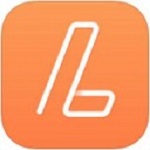 乐动力安装
乐动力安装
 透明家安装
透明家安装
 轻颜相机安装
轻颜相机安装
 58同城安装
58同城安装
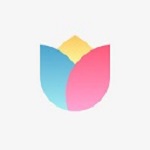 小米画报安装
小米画报安装
 高中英雄老师
高中英雄老师
 林中英雄游戏官方安卓版 v0.06.0
林中英雄游戏官方安卓版 v0.06.0
 书中英雄
书中英雄
 游戏解说员阿秋内鬼小镇模式下载安装中文最新版2022 v1.0.18
游戏解说员阿秋内鬼小镇模式下载安装中文最新版2022 v1.0.18
 九游恐怖冰淇淋6厨房测试版下载安装 v1.0
九游恐怖冰淇淋6厨房测试版下载安装 v1.0
 星球毁灭模拟器2021最新版下载安装 v1.7.2
星球毁灭模拟器2021最新版下载安装 v1.7.2
 地下城与勇士手游韩服测试版安装包 v1.0
地下城与勇士手游韩服测试版安装包 v1.0
 冲锋吧精灵正版下载安装 v113.1
冲锋吧精灵正版下载安装 v113.1
 emojimix下载安装正式版 v1.0
emojimix下载安装正式版 v1.0
 233乐园正版下载安装免费2021 v2.64.0.1
233乐园正版下载安装免费2021 v2.64.0.1
 托卡世界下载安装完整版 v1.35.2
托卡世界下载安装完整版 v1.35.2
 双枪王者无广告下载安装最新版 v1.0
双枪王者无广告下载安装最新版 v1.0